Moozone : 音楽をクラウドで楽しむプレイヤーアプリ!Androidアプリ2085
[PR記事]
Androidマーケットには様々な音楽プレイヤーがリリースされていますが、最近注目されているのはクラウド系のプレイヤーアプリ。
オンラインストレージ上に楽曲データを置き、3G回線やWi-Fiを通じて再生することができます。
データそのものを端末本体に保存しないので容量を圧迫することがなく、データを端末に毎回のように移す作業も軽減されます。
今回ご紹介する『Moozone』もクラウド系の音楽プレイヤーアプリです。
動作も軽快で、なかなか使い勝手の良いアプリだと思います。
- 最近話題のクラウド系音楽プレイヤーアプリ
- 無料で使用できる2GBのオンラインストレージを利用
- 動作も軽快で操作性も良い
- 楽曲を保存してオフラインでも聴ける
- 端末からの音楽のアップロードにも対応
開発:Multimedia Online Services, Inc

オンラインストレージサービスを備える特性上、当然Web版の「Moozone」があります。
まずは、このサービスのアカウントを作りましょう。すると、2GBのストレージを無料で使えるようになります。
このオンラインストレージサービスの登録は無料で、アプリからも登録できます。
登録したら、さっそく楽曲をアップロードしましょう。
Web上でアルバム単位でフォルダを指定するだけと、アップロードの手順もまったく難しくはありません。もちろん、1曲ずつでもOKです。
ちなみに、扱えるデータ形式はMP3/OGG/M4Aの3種類になっているようです。

アップロードが終了したら、Android端末側で聞いてみましょう。
『Moozone』を起動してログインすると、「Library」タブが開いている状態(画面上部左側のタブ)の画面になります。
ここを見ると、すでにアップロード済みの楽曲データがリストアップされています。
これでもう、好きな音楽を聴くことができます。
それでは、プレイリストを作成してもっと使いやすくしてみましょう。
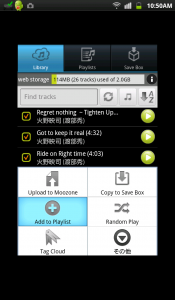
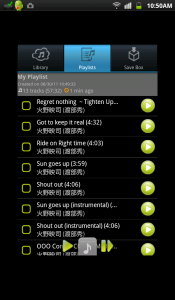
まずは、リスト化したい曲名にチェックを入れましょう。
そして、端末menuキーから操作メニューを呼び出し「Add to Playlist」をタップ。
そうしたら、画面上部のタブから「Playlists」を押してみましょう。
すると、先ほど選択した楽曲で構成されたプレイリストが作成されています。
もちろん、プレイリストは複数作成できます。
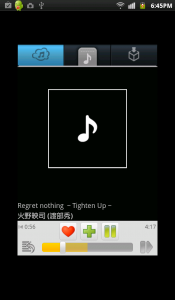
「Playlists」などの画面下段の「♪」ボタンをタップすると、再生画面に移動します。
再生に関する操作はいたって簡単です。
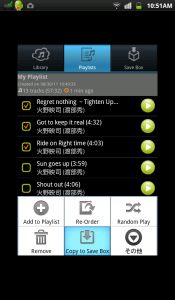
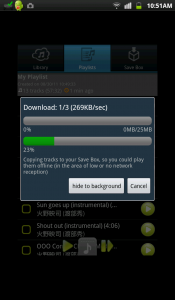
さて、クラウド系音楽プレイヤー最大の弱点は「オフラインでは使えない」こと。また、3G回線下だと快適なリスニングが難しい場合もあります。
そのような場合は、「Safe Box」に保存してしましょう。
「Safe Box」に保存したい楽曲をチェックし、端末menuキーから「Copy to Safe Box」をタップすれば、ダウンロードが始まります。
ダウンロードが終了すれば、「Safe Box」タブの画面からオフラインでも再生できるようになります。
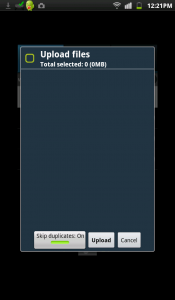
また、『Moozone』では端末からオンラインストレージへのアップロードも行えます。
端末menuキーから「Upload to Moozone」を選択して、アップロード管理画面を呼び出しましょう。
アップロードの際は、そこから端末内に保存されているデータをピックアップして転送します。
その他にも「楽曲の購入」「コンサートやアーティスト情報の取得」など様々な機能が付加されていますが、国内は未対応。
クラウド系の音楽プレイヤーを体験してみたい方は、使ってみてみてください。
開発:Multimedia Online Services, Inc
| アプリ名 | Moozone |
|---|---|
| 対応OS | Android 1.5 以上 |
| バージョン | 3.63 |
| 提供元 | Multimedia Online Services, Inc |
| レビュー日 | 2011/08/30 |
- ※お手持ちの端末や環境によりアプリが利用できない場合があります。
- ※ご紹介したアプリの内容はレビュー時のバージョンのものです。
- ※記事および画像の無断転用を禁じます。






